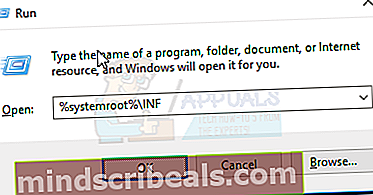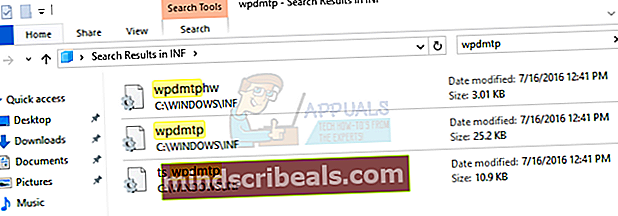Kuinka korjata MTP-laitteet, jotka eivät ole yhteydessä Windows 10: een
Päivityksen jälkeen Windows 10: een, erityisesti Anniversary Update -sovelluksen kanssa, monet käyttäjät ilmoittivat, että MTP tai Media Transfer Protocol ei enää toimi. Tämä tarkoittaa, että he eivät voi siirtää tietoja useisiin USB-laitteisiin, kuten kameroihin ja älypuhelimiin, tai niistä, mikä on melko perustoiminto, jota ei pidä rikkoa. Saatat saada virheilmoituksen, että laitteen ohjaimia ei ole asennettu, ja Koodi 28 virhe.
Tämä ongelma ilmestyy Windows 10: n kanssa, ja Microsoft on täysin tietoinen siitä, siellä oli jopa Windows-päivitys, jonka oli tarkoitus korjata se. Se on ongelma Windowsissa, ei puhelimessasi, ja se on helppo ratkaista.
On olemassa muutama tapa ratkaista tämä ongelma, kuten edellä mainittu päivityspaketti, sekä joitain muita vinkkejä, joten lue eteenpäin, jos haluat nähdä miten.
Tapa 1: Lataa ja asenna Media Feature Pack
Tämä päivitys on tarkoitettu ensisijaisesti Windows 10: n N- tai KN-versioille, jotka ovat ihmisten saatavilla, mutta eivät tarjoa Media Player -ohjelmaa ja joitain niihin liittyviä tekniikoita loppukäyttäjälle. Etsimäsi päivitys on KB3010081, ja voit ladata sen tässä Microsoftin verkkosivustolta. Kun teet, yksinkertaisesti asenna se käyttämällä .exe tiedosto ja Käynnistä laite uudelleen lopussa.
Tapa 2: Asenna wpdmtp.inf Windowsin omista hakemistoista
Saatat saada ylimääräisen virhesanoman Tämän INF-palvelun asennusosa on virheellinen, joka viittaa virheeseen .inf-tiedostossa. On sellainen tiedosto, joka liittyy MTP, ja manuaalinen asentaminen voi usein ratkaista tämän ongelman.
- Pidä Windows-avain ja Paina R. Tyyppi % systemroot% \ INF.
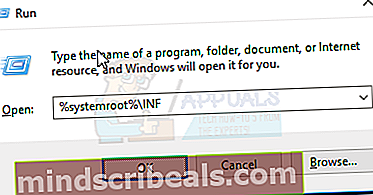
- Etsi hakemiston sisällä wpdmtp.inf. Voit käyttää oikeassa yläkulmassa olevaa hakupalkkia auttamaan sinua.
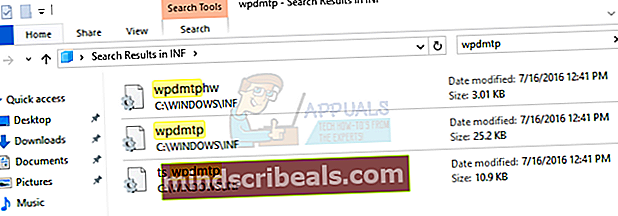
- Kun löydät sen, oikealla painikkeella se ja valitse Asentaa valikosta. Sen pitäisi mennä nopeasti, ja sinun pitäisi pystyä yhdistämään laite tietokoneeseen jälkikäteen ilman ongelmia.

Tapa 3: Asenna wpdmtp.inf Laitehallinnasta
Voit myös asentaa tiedoston Laitehallinnasta, koska laite, jota yrität yhdistää, näkyy alla Kannettavat laitteet kanssa keltainen huutomerkki.
- Lehdistö Windows ja R näppäimistöllä samanaikaisesti ja Juosta avautuva ikkuna, kirjoita devmgmt.msc. Tämä avaa Laitehallinta.
- Laajentaa Kannettavat laitteet tietokoneeseesi kytkettyjen laitteiden luettelosta ja etsi laite. MERKINTÄ: Joillekin käyttäjille se saattaa näkyä kohdassa Muut laitteet, joten jos et löydä sitä kannettavista laitteista, se on myös syytä tarkistaa.
- Oikealla painikkeella ja valitse Päivitä ohjainohjelmisto.
- Valita Selaa tietokonettani ohjainohjelmiston löytämiseksi.
- Klikkaa Selaa -painiketta ja siirry kohtaan % systemroot% \ INF, ja valitse inf tiedosto.
- Noudata ohjatun toiminnon ohjeita ja tiedosto asennetaan hetkessä.
Tapa 4: Asenna MTP USB -laiteajuri
- Seuraa edellisen menetelmän vaiheita 1 - 4.
- Sijasta Selaa, Klikkaa Haluan valita tietokoneeni laiteajurien luettelosta.
- Valitse vaihtoehdoista MTP USB-laite, ja asenna se ohjatun toiminnon avulla.
Jonkin edellä mainituista menetelmistä pitäisi auttaa sinua ratkaisemaan tämä ongelma. Ongelma on tunnettu ja helposti ratkaistava, eikä mikään estä sinua kokeilemasta niitä ja huolehtimasta MTP-ongelmistasi.